今回は「Logicool G213」をレビューしていきます。
Amazonの売れ筋ランキング「ゲーミングキーボード」カテゴリーで(執筆当時)1位をキープしてる製品ってどれほどの物なの!? ということで購入してみました。
正直、何軸でもなくメンブレンスイッチ採用という部分で買わず嫌いしていましたが、ペコペコとした軽いスイッチの意外な叩きやすさと静音性の高さに驚き。

これはメカニカルスイッチじゃ出せない打鍵音の静かさだ。
様々なゲーミングキーボードと比較しながらレビューしましたので、ぜひ参考にしていただけると嬉しいです。
ロジクール G213:概要

| 型番 | G213 |
| サイズ | 横452 × 縦218 × 高さ33mm |
| 重量 | 1.1kg |
| キースイッチ | メンブレン(Mech-Domeキー) |
| 接続タイプ | USB 2.0(フルスピード) |
| バックライト | RGB(1,680万色) |
| ソフトウェア | Logicool G HUB |
テンキー搭載のフルサイズで、着脱不可能のケーブル・パームレストが付いているゲーミングキーボードです。
スイッチはロジクール独自の「Mech-Domeキー」が採用されていて、50gの作動力で底まで4mmほど押し込むとキーが入力されます。反応速度はなんと通常のメンブレンの4倍。
ちなみに後継機である「Logicool G213r」との違いは「よりスタイリッシュ…」などと記載されていますが、サイズは変わりませんし市販のゲーミングキーボード界で1位を争うレベルの大きさでした。
外観:少しだけ安っぽさを感じる
「Logicool G213」の表面は少しプラスチック感があり、実際に触ってロジクール製品の高価なキーボードと比べると少しだけ安っぽさは感じられます。

ただ価格帯を考えると当然で、むしろ値段を半額ほどに抑えつつ清潔感があって触り心地の良い材質で全体をカバーできているデザインに驚き。
サイズに関しては、やっぱりテンキーがあればパームレストも付いているので超お得&便利ではあるのですが、幅を取りすぎるので「FPSゲームに最適!」とは言いづらいのが正直なところです。

もちろん使えないなんてことはありませんが、デスクが狭い場合は横幅45cm、縦幅22cmのキーボードを置く場所があるか測ることをおすすめします。

逆にケーブルとパームレストを取り外す手間がないから快適ではあるんだけどね。
そしてパームレスト部分がボディの質感とハッキリ違うように写真だと見えますが、意外と現物を見るとほぼ同じ素材に見えたり。触ってみると以下の違いを感じられます。
- 本体部分は少し滑りのいいザラザラ
- パームレスト部分は滑り止めが効いているザラザラ
パームレスト部分は「ザッラザラ!」というほどでもありませんし、限界はありますが手汗が馴染むので長時間使ってても滑りづらい良材質でした。
裏面のスタンドは横開きなので、デスクで上下に位置調整をしてもスタンドが倒れにくくなっています。
下側には滑り止めがビッシリ付いており、このサイズ感に加えて1.1kgの重さもあるので使用中にズレることはほぼありません。

そしてLEDバックライトはRGB(1,680万色)で綺麗に光ります。部屋のライトが全開だと少しだけ発色は弱く感じました。

色の変え方は「Logicool専用ソフトウェア」を入れることで、様々なパターンや光るエリアを設定することも可能。初期状態では少し早めに全体がカラフルに光ります。
このソフトを使うとマクロ(マルチキー)などのキーセッティングも行えるので、インストールすることでより便利に使うことができますね。

ロジのソフトでマクロを触るきっかけになるのもオススメしてる理由。
そして少し気になったのがライトの範囲。メンブレンスイッチが光ってキーキャップの透けている部分から見えているだけなので、文字全体がしっかりと光るわけではないです。

少し分かりづらいですが「カタカナ/ひらがな変換」の辺りの端が光ってないのもあるので、ピッカピカの激しいライトを求めている方には合わないかなと。
低価格帯なのでデメリット部分を多めに見つけてみましたが、トータルではコスパの良さの方が上回っていると感じます。
ここまで外観などのチェックをしただけでも、ベストセラー1位という名には相応しいクオリティだと思いました。
便利なメディアコントロール機能
「Logicool G213」のキーボード右上には便利ボタンの密集地「メディアコントロール」も搭載されています。

押し心地はメンブレンスイッチとはまた違うジャンルの「ペコッペコッ」というような、少しおもちゃっぽい感覚です。
ただ便利なことには変わりなく、メディアコントロールのあるキーボードに慣れると、どんなに使いやすいキーボードでもボタンがないだけで少し不便に感じてしまうほどの快適さ。

特にゲームをやってる裏で動画、曲を流す人にピッタリ。
たくさんの機能をまとめてみたので知りたい方は、以下のボタンを押してチェックしてみてくださいね。
※メディアコントロールの機能はコチラ
▼ ゲームモードキーボタン
ゲームモードボタンを押しておくことで「Winキー」などが反応しなくなり、ゲーム中の誤入力を防止できる機能です。

「Logicool専用ソフトウェア」を使うことで無効にしたいキーを増やしたりもできるので「CapsLockキー」などもガンガン設定できちゃいます。

▼ 前・次へ進むボタン
再生中のメディア(動画・音楽)を前後のファイルに切り替えることができる機能です。

YouTubeなどの対応しているメディアだと大体使うことができますね。
▼ 一時停止・再生ボタン
再生中の(動画・音楽)メディアを一時停止・再生することができる機能です。

席を外したい時に裏で流している動画などをワンタッチですぐに止められるので、個人的には使用率ナンバーワンの機能だと思います。
▼ 停止ボタン
この停止ボタンは「一時停止」とは違って、一度押してしまうとマウス操作で再生をしないとボタンが反応しなくなってしまうのでちょっと注意。

あまり必要さを感じませんが、逆に作業などに集中したい時に押してしまうのはありです。
▼ 音量ボタン
1回押す度にPC本体の音量が2ずつ変わる「音量ボタン」です。

▼ ミュートボタン
もう一度ボタンを押すまで全ての音声が無効化される「ミュートボタン」です。

▼ ライトボタン
LEDバックライトのON/OFFを切り替えることができる機能です。

キーボードによっては4段階の明るさ変更ができる製品などもありますが、こちらはON/OFFの切り替えのみになっています。
便利機能の合わせ技をするとマウスを使わなくても「YouTubeのプレイリストで曲を再生 → 飽きたら次の曲へ進む → 動画ごとに元の音量が違うので音量ボタンで調節」などの流れをゲーム中に、マウスを使わなくてもできるので快適。
「ただ大きいサイズのキーボードを使ってるだけ」になってしまうともったいないので、ぜひ使い倒してほしい便利機能です。
ロジクール G213:使用感・打鍵音

「Logicool G213」の押し心地は「メカニカルキーボードに匹敵するほどの…」などと書かれていますが、きちんとそれぞれの良さがあるので正直よく分かりませんでした。
メカニカルスイッチは様々な押し心地や打鍵音が選べて高価格、メンブレンスイッチはどれもペコペコとした押し心地で「底まで叩かないと反応しない」という分類なのでハッキリと違いを感じます。

確かにメカニカルより優れた静音性は素晴らしいと思いますが、メンブレンスイッチの範囲内で「反応速度が4倍」「上質な押し心地」という様に感じるので匹敵するほどかは分かりません。

もちろん使いやすくて反応も全く問題ないけど、押し心地が違い過ぎてツッコミたくなる。
そしてこのスイッチのメインとも言える静音性の高さを確認するために動画を撮ってみました。たしかにEnterやSpaceキー以外は本当に静か。
静かさに特化している静音赤軸(ピンク軸)とも比べてみましたが、スイッチ自体の音の大きさは少し劣っている程度。ただトータルだと金属音やバネ音が響かない構造なのでメカニカルより優秀です。
叩き心地はまさに「シンプル」といった感じ。グリッというメンブレン特有の鈍いクリック感がありつつ、全体的には少し滑らか。
まとめてみると尖った性能こそありませんが「反応速度が良くシンプルで静かなスイッチになっていて、機能は盛りだくさんでパームレストまで付いてくる」と考えたら、コスパが良いと言わざるを得ないキーボードだと感じました。
レビュー「キーの反応が悪い」
Amazonレビューでは割と少なくない数の「反応の悪いキーがある」といった意見を見かけました。
結論から言うと実は自分も「→(右)」キーの反応が悪かったのですが、急に治ったというレビュー的には中途半端な結果に。

いきなり5回に1回は右キーが反応しなくなったよ。
対処法として「反応しないキーを下に強く押すと反応するようになる」のような書き込みがあったので参考にして強めに押し込んだり、キーキャップを外して少し掃除をしたり。

それでも治らなかったので、少し諦めて他のキーボードとの入れ替えでUSBを抜き差しした後に放置していたら、3日後くらいに勝手に直っていました。
ブログにも書けるように現象をメモにまとめて、Amazonでお問い合わせをする寸前だったのですが今はバッチリ使えてます…。
どれかの対処法が成功したのかは不明で申し訳ないですが、もしそういったキーボードに当たってしまった方の参考に少しでもなれれば嬉しいです。
- 反応しないキーを強く押す。
- キーキャップを外して掃除する。
- USBを抜き差ししてみる。(ちょっと放置する)
ロジクール G213:レビューまとめ

- とにかく静音性が高い
- メンブレンは軽く柔らかい打鍵感
- 大きめのパームレストが着脱できない
- 低価格なのに多機能
低価格でもしっかり作り込まれていて、これほど「初のゲーミングキーボードで機能とか色々知りたい方におすすめ」という言葉がピッタリな製品も珍しいです。
既にメカニカルキーボードの良さを知っている方にとっても「意外と金属とかバネ音がうるさいから静かなキーボードが欲しい」という方には心からおすすめできます。

メカニカルじゃ実現できない詰め込み具合と価格のバランスがすごい。
ゲーミングキーボード『Logicool(ロジクール)G213』のレビューでした。






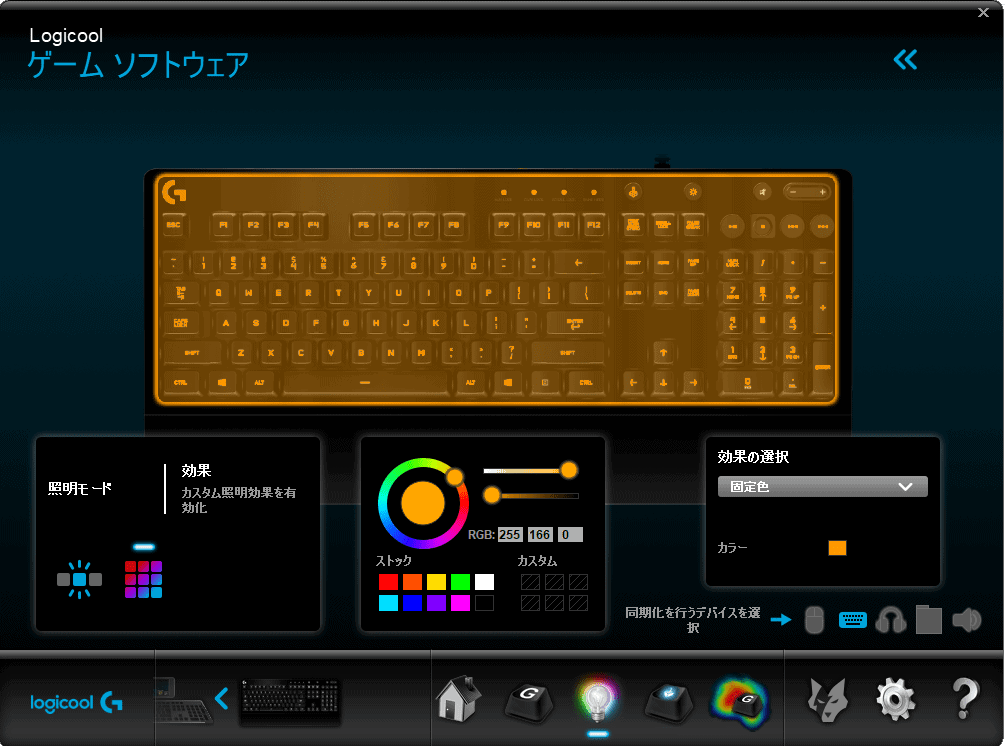
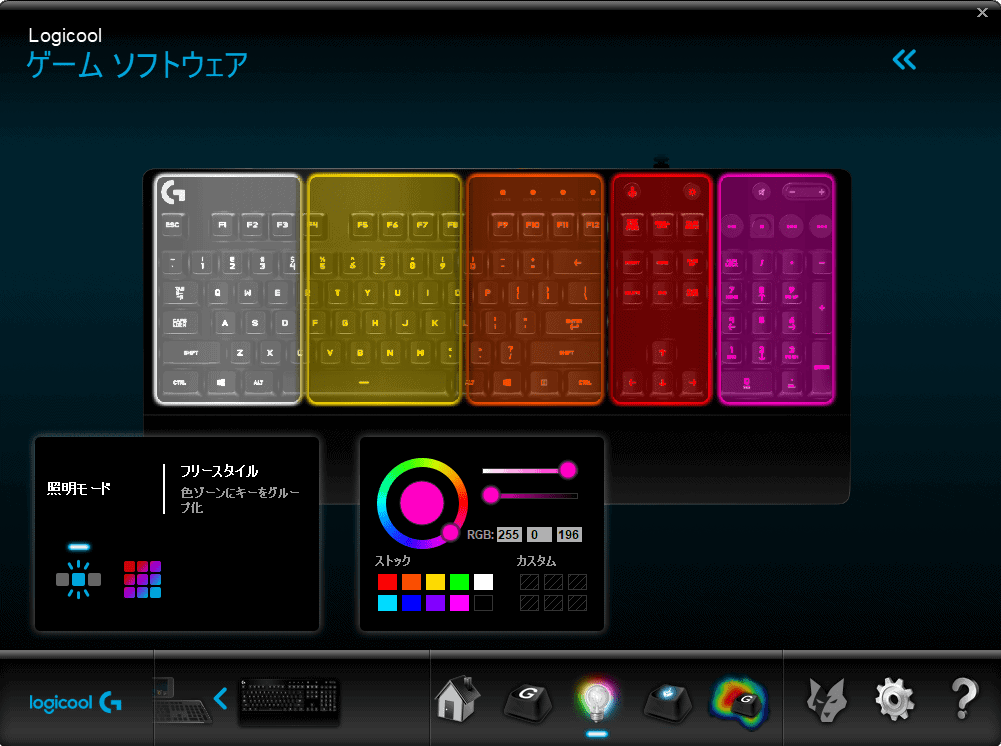










コメント
コメント一覧 (1件)
私の場合は1と2のキーの反応が鈍く
特に2はほかのキーと同じ強さで押すと反応率5割程度というひどさでした
1は2割くらいかな?2と比べるとさほど気にならないけど
さすがにゲーム中だと気になりすぎて別のキーボードを買いました(G512赤)
個人的には光加減とかはG213のほうが好きだったんですけどね
あと固定のパームレストはクッション系のパームレストを使ってると邪魔に感じました